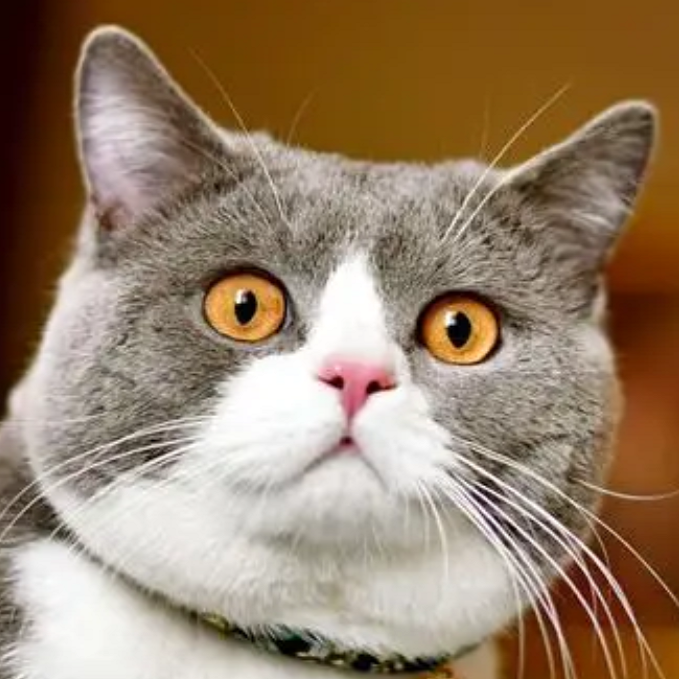ubuntu中的网络配置
在不同版本的ubuntu中有不同的网络配置方式,主要有以下几种配置方式。
ifup/ifdown
使用ifup/ifdown命令管理网络时,对应的配置文件为:/etc/network/interfaces
1 | The loopback network interface |
通过以上配置之后就可以使用ifup/ifdown管理网络了
systemd-networkd
systemd-networkd是systemd提供的网络管理服务,在开机后自动启动,配置系统的网络。只要系统中安装了systemd服务的设备都可以通过systemd-networkd管理系统中的网络.
通过systemd-networkd管理网络时,对应的配置文件目录为/etc/systemd/network配置文件需以两位数字开头,以network 结尾,例如20-static-eth0.network
配置eth0为静态IP模式
1 | [Match] |
配置eth0为DHCP模式
1 | [Match] |
在上述配置设置完成之后,需要确认systemd-networkd服务是否会开机启动。修改配置文件之后需要通过reload
1 | 设置服务开机启动 |
参考链接:systemd-networkd
netplan
使用netpaln进行网络管理时,对应的配置文件是:/etc/netplan/00-installer-config.yaml
配置eth0为静态IP模式
1
2
3
4
5
6
7
8
9
10
11
12network:
ethernets:
eth0:
addresses:
- 192.168.1.198/24 # 配置eth0的IP地址及子网掩码
gateway4: 192.168.1.1 # 配置网关
nameservers: # 配置DNS服务器
addresses:
- 114.114.114.114
search: []
optional: true
version: 2其中
optional选项为true表示为手动模式,开机并不会自动启动网卡,若配置为false或者不配置则为自动模式,开机自动开启网卡配置eth0为DHCP模式
1
2
3
4
5network:
ethernets:
eth0:
dhcp4: true
version: 2
在高版本的netplan中已经禁止使用gateway4来配置网关,新版本的netplan可以配置路由,按以下配置设置默认的路由地址即可
1 | network: |
在以上配置完成后可以通过以下两条命令应用配置。
1 | 尝试配置网络(在一段时间不确认之后会还原为原来的配置,防止配置服务器出错时直接应用导致无法连接) |